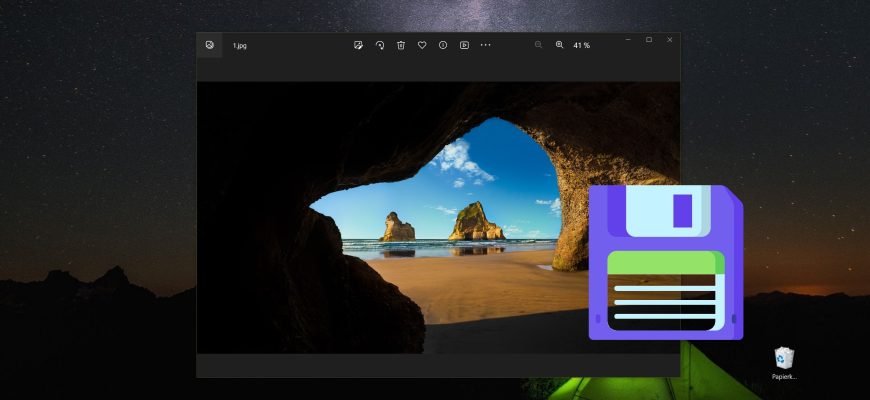Das Betriebssystem Windows 10 verfügt über eine interessante Funktion namens Windows: interessant (Windows Spotlight), die automatisch verschiedene Hintergrundbilder auf den Sperrbildschirm lädt und einstellt.
Wo Hintergrundbildern gespeichert werden (Windows Spotlight)
Um auf den Ordner zuzugreifen, in dem die Windows-Spotlight-Bilder gespeichert sind, müssen Sie den Windows Explorer öffnen und auf der Registerkarte Ansicht die Ausgeblendete Elemente aktivieren.
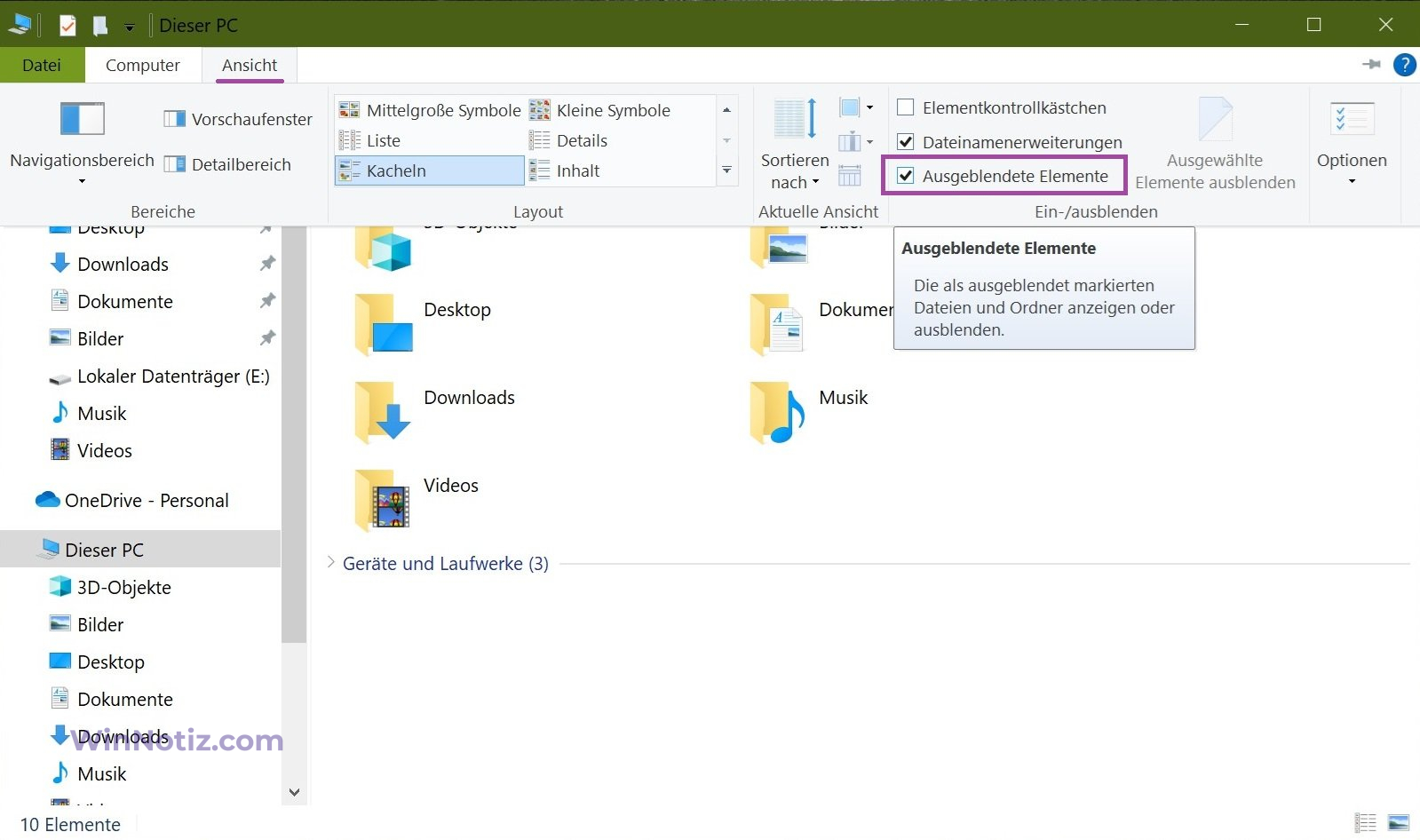
Öffnen Sie als Nächstes das Laufwerk, auf dem Sie das Betriebssystem installiert haben. Dies ist normalerweise das Laufwerk C.
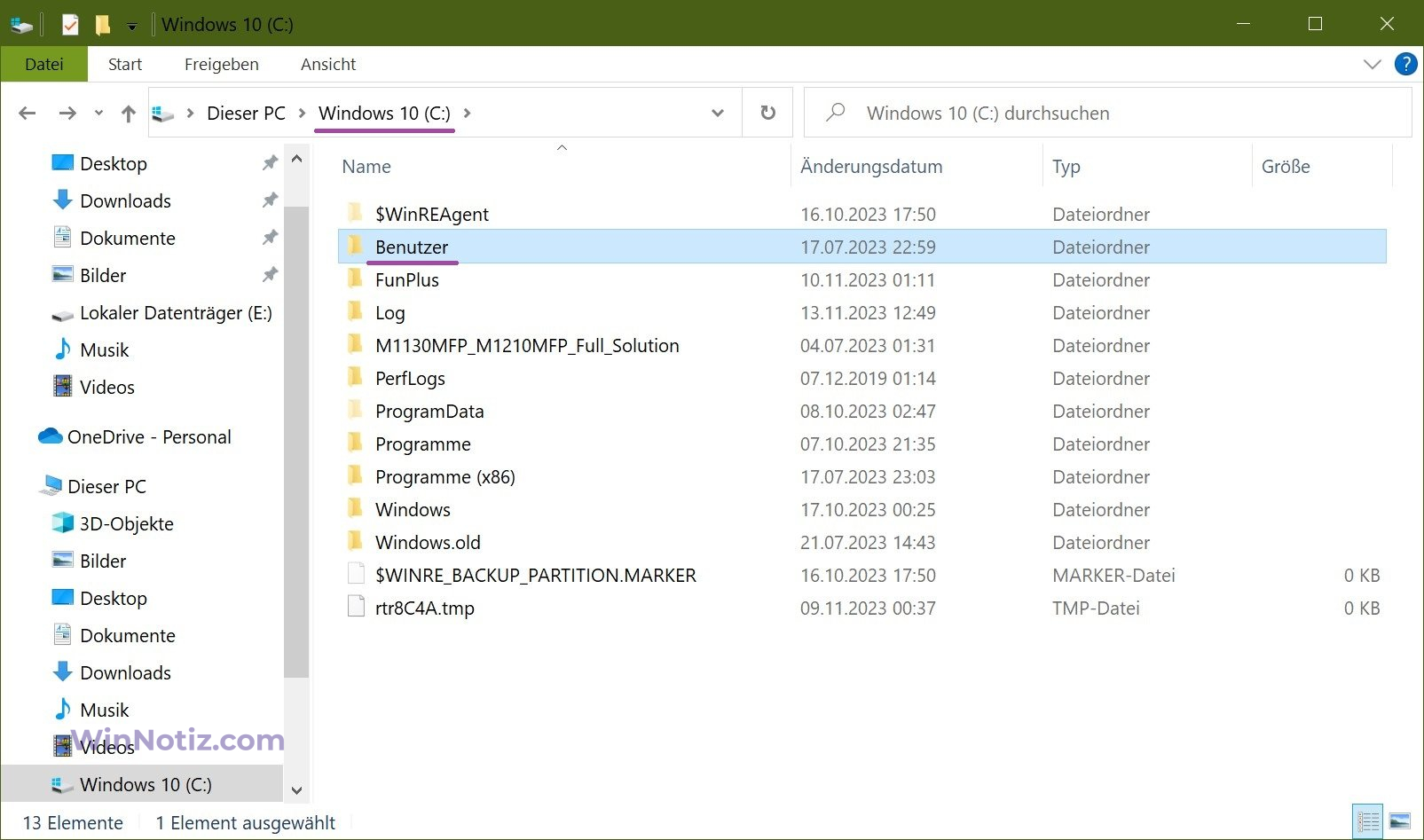
Gehen Sie dann zum nächsten Pfad:
C:\Benutzer\Ihr_Benutzername\AppData\Local\Packages\Microsoft.Windows.ContentDeliveryManager_cw5n1h2txyewy\LocalState\Assets
Um zum Ordner Assets zu gelangen, kopieren Sie den folgenden Pfad in die Adressleiste des Explorers oder in das Dialogfeld Ausführen und drücken Sie die Eingabetaste.
%LOCALAPPDATA%\Packages\Microsoft.Windows.ContentDeliveryManager_cw5n1h2txyewy\LocalState\\Assets
Wenn Sie zum Ordner Assets navigiert haben, sehen Sie eine Reihe von Dateien mit alphanumerischen Namen ohne Erweiterungen, auch wenn Sie die Anzeige von Dateinamenerweiterungen auf Ihrem System aktiviert haben.
Einige davon sind „Windows: interesting“-Bilder (Windows Spotlight), die von den Microsoft-Servern heruntergeladen werden, aber die meisten sind keine Hintergrundbilder für den Sperrbildschirm.
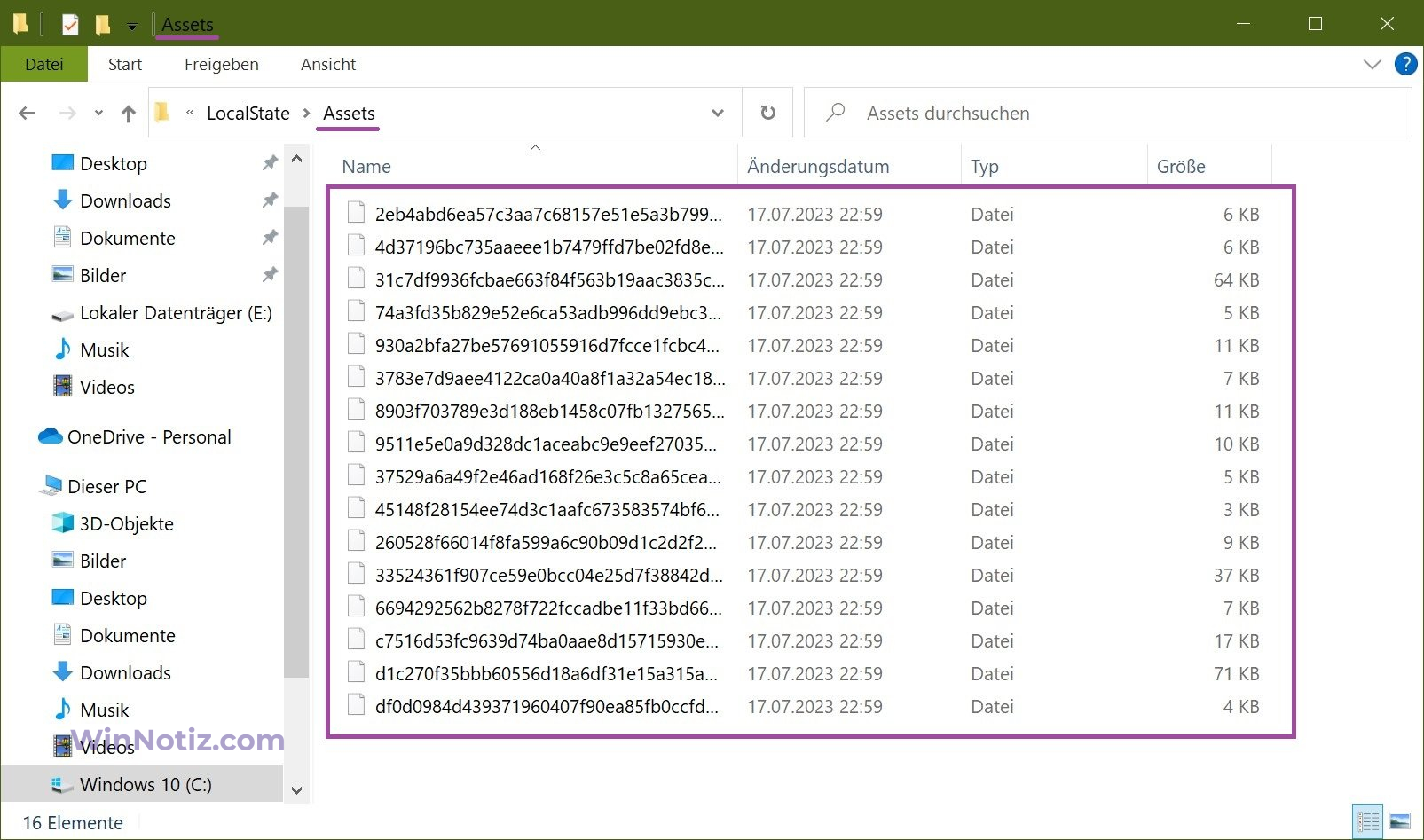
Kopieren Sie die Dateien an einen beliebigen Ort, z. B. in einen neuen Ordner auf Ihrem Desktop, und benennen Sie jede Datei um, z. B. in 1.jpg
Um verschiedene Probleme zu vermeiden, wird dringend empfohlen, alle Dateien aus dem Ordner Assets in einen anderen Ordner zu kopieren und alle weiteren Aktionen mit den Dateien dort durchzuführen.
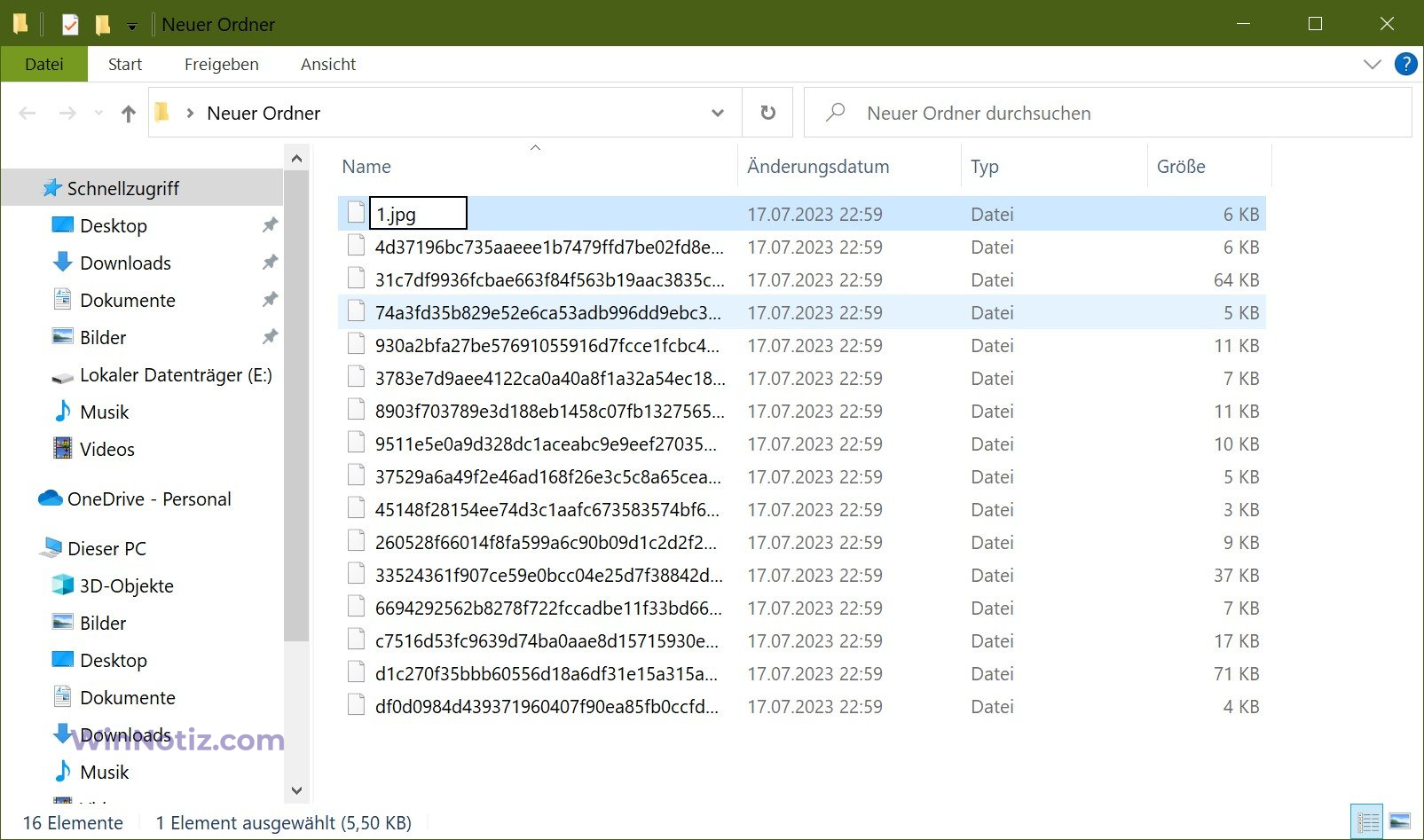
Sobald Sie die Datei umbenannt haben, können Sie sie in der Windows-Fotoanzeige oder der universellen Anwendung Fotos oder in einem beliebigen Bildbearbeitungsprogramm öffnen.

Sie können auch andere Dateien auf diese Weise umbenennen, wobei Sie sich vor allem auf große Dateien konzentrieren sollten.
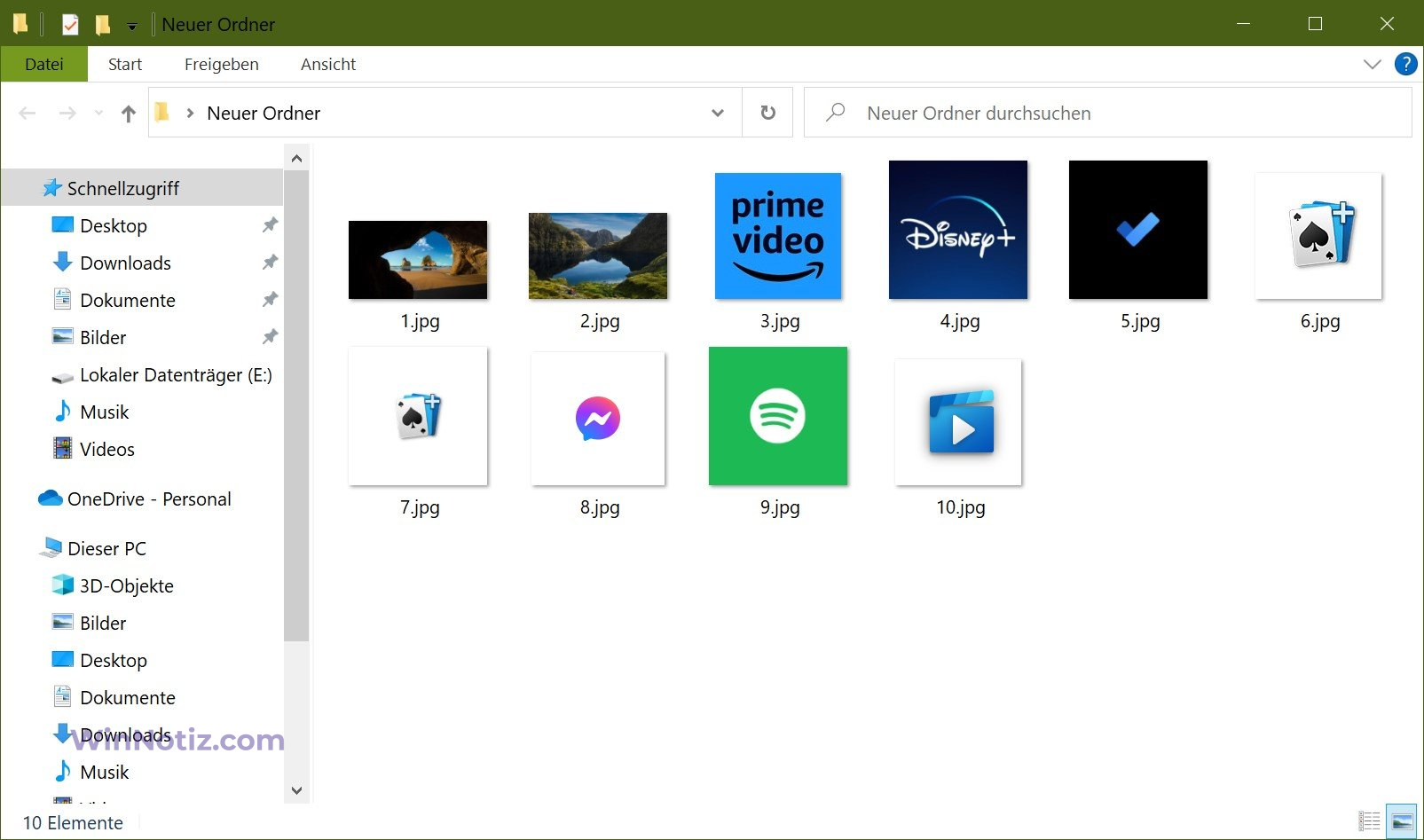
Jetzt können Sie in Windows 10 nicht nur Bilder des Sperrbildschirms anzeigen, sondern sie auch für sich selbst speichern.
Es gibt auch eine viel einfachere Möglichkeit, Bilder des Sperrbildschirms zu speichern. Lesen Sie dazu den Artikel ➯ Wie man Windows: Spotlight-Bilder in Windows 10 abruft.